DNS
1. Baue folgendes Netzwerk auf:
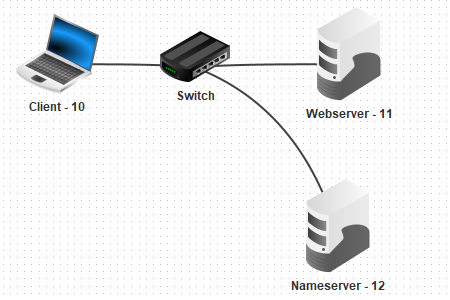
- Ausgangssituation
- Gib dem Webserver die IP-Adresse
192.168.0.11. - Gib dem Nameserver die IP-Adresse
192.168.0.12. - Gib dem Client die IP-Adresse
192.168.0.10und trage den die IP-Adresse192.168.0.12als Domain Name Server ein. - Installiere auf dem Nameserver das Programm DNS-Server.
- Öffne das Programm DNS-Server.
Füge einen für den Domainnamenfcm.defür die IP-Adresse192.168.0.11hinzu.
Starte den Server. - Installiere auf dem Client die Befehlszeile.
Klicke auf die einzelnen Schritte zur Veranschaulichung.
2. Führe auf dem Client auf der Befehlszeile den Befehl host fcm.de aus. Lies die Ausgabe, die auf der Befehlszeile erscheint und beschreibe, welche Aufgabe dieser Befehl besitzt.
3. Stelle die Simulationsgeschwindigkeit auf einen kleineren Wert (z.B. 30%).
Führe auf dem Client nacheinander die folgengenden Befehle aus und beobachte dabei den Verkehr im Netzwerk (Aufleuchten der Leitungen):
ping 192.168.0.11ping fcm.de
4. Installiere auf dem Computer Webserver - 11 das Programm Webserver und das Programm und starte das Programm Text-Editor.
Öffne das Programm Webserver und starte den Server.
Öffne den Texteditor. Kopiere den folgedenden HTML-Code und füge ihn im Text-Editor ein. Speichere die Datei im Ordner webserver unter dem Namen verein.html
<html>
<head>
<title>FC Musterstadt</title>
</head>
<body bgcolor="#53fa4d">
<h2> FC Musterstadt </h2>
<p>Herzlich Willkommen auf der Webseite des FC Musterstadt!</p>
</body>
</html>
5. Erweitere dein Netzwerk um einen weiteren Server, der die Webseite des Turnverein Musterstadt bereitstellen soll.
Dieser Rechner soll über den Domainnamen tvm.de erreichbar sein.
Lege auf dem Server folgende html-Datei ab:
Die HTML-Datei soll anschließend über die URL http://tvm.de/turnverein.html erreichbar sein.

